Jedwali la yaliyomo
Hata kama hukujua neno hilo, huenda umeona alama nyingi mara nyingi kwenye vitabu, majarida na hata tovuti fulani.
Kuongeza vijisehemu vya kudondosha maandishi yako ni rahisi sana katika Adobe InDesign, iwe ungependa kuweka kikomo cha kawaida au picha fupi ya kudondosha inayotokana na picha kama muswada ulioangaziwa wa miaka ya 1400.
Hivi ndivyo jinsi ya kuzitumia katika mradi wako unaofuata!
Kuongeza Kikomo Rahisi cha Kuacha katika InDesign
Kwa madhumuni ya mafunzo haya, nitaenda chukulia kuwa tayari umeongeza maandishi yako kwenye fremu ya maandishi katika hati yako ya InDesign. Ikiwa sivyo, hiyo ndiyo mahali pa kwanza pa kuanzia!
Maandiko yako yakishaingizwa na kutayarishwa, bofya mahali fulani ndani ya aya ya kwanza ili kuweka kielekezi chako. Hii itaiambia InDesign kuzuia athari ya kushuka kwa aya ya kwanza, au sivyo kila aya moja itaanza na kikomo cha kushuka, na labda sio kile unachotaka kufanya.
Fungua Paragraph paneli, na utafute sehemu mbili zilizoangaziwa hapa chini. Kumbuka: ikiwa kidirisha cha Aya hakionekani kwenye nafasi yako ya kazi, unaweza kuifungua kwa kubofya njia ya mkato ya kibodi Amri + Chaguo + T (tumia Ctrl + Alt + T ikiwa unatumia InDesign kwenye Kompyuta). Unaweza pia kufungua menyu ya Dirisha , chagua Chapa & Majedwali , na ubofye Kifungu .
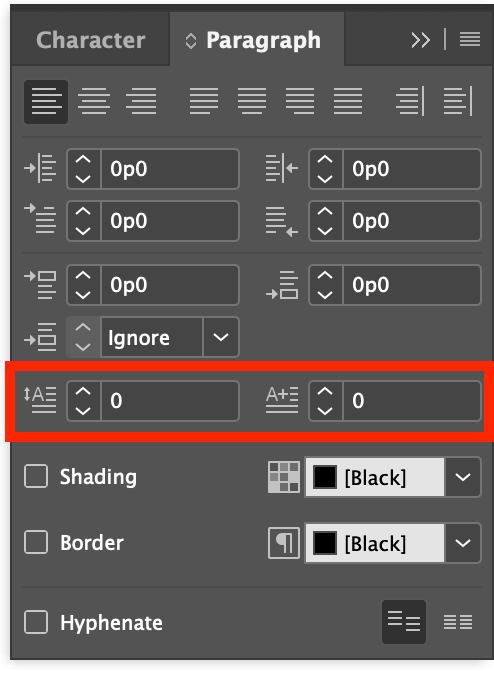
Nyuga hizi mbili hudhibiti mipangilio yako ya msingi ya kudondosha. Nambari ya Kuacha Kipengele cha Mistari hudhibiti jinsi kifuniko chako kitashuka, na Dondosha Kibao Moja au Zaidi hudhibiti ni herufi ngapi kupata matibabu ya kushuka.
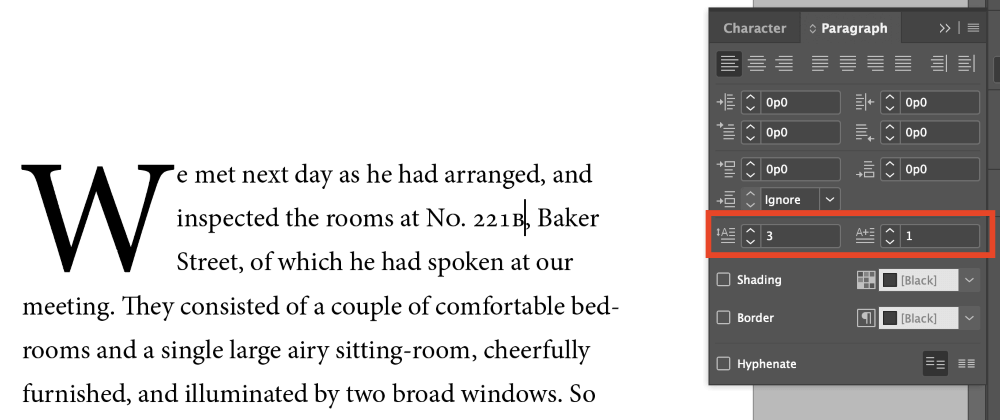
Ikiwa ungependa kupata mashabiki zaidi, fungua menyu ya paneli ya Paragraph na uchague Mitindo ya Kudondosha na Mitindo Iliyowekwa.

Hii itafungua kidirisha mahususi cha kuchanganya herufi kubwa na mitindo ya mstari wa mwanzo, ingawa mitindo iliyopachikwa iko nje ya upeo wa mafunzo haya.
Yanaweza kutumika kubinafsisha maneno au mistari machache ya kwanza kufuatia upunguzaji wa herufi kwa kutumia mitindo ya herufi, ambayo husaidia kusawazisha athari ya herufi kubwa karibu na nakala ya mwili wako.
Njia hii rahisi inafaa kwa hati fupi zilizo na kofia moja au mbili tu. Ikiwa unafanyia kazi hati kubwa iliyo na vifuniko vingi, unapaswa kuzingatia kutumia mitindo ya aya.
Violezo hivi vya mitindo hutumiwa kusaidia kuunganisha mtindo wa uumbizaji wa maandishi yako kote. hati nzima.
Hii inamaanisha kuwa unaweza kufanya mabadiliko kwenye mtindo wa aya katika sehemu moja, na hati nzima itajisasisha ili ilingane kiotomatiki, kwa hivyo huhitaji kubadilisha kila kikomo kimoja baada ya kingine. Ikiwa unafanya kazi kwenye hati ndefu, hii inaweza kukuokoa kiasi kikubwa cha muda!
Kutumia Picha kama Kikomo cha Kuacha
Ikiwa ungependa kupatapenda na vifuniko vyako vya kudondosha na una ujuzi wa kielelezo (au labda unajua mchoraji mzuri), unaweza kutumia picha nzima kama kofia yako ya kudondosha.
Kikomo cha aina hii kwa kawaida hakiwezi kutumika kiotomatiki kwa kuwa kinategemea matumizi ya vifuniko vya maandishi, lakini ni njia nzuri ya kuongeza mtindo wa ziada kwenye mpangilio wako.
Weka maandishi yako katika fremu ya maandishi kama kawaida, kisha ufute herufi ya kwanza kabisa ya neno la kwanza kwenye maandishi yako. Barua hii itabadilishwa na picha utakayoongeza, kwa hivyo hutaki kujirudia!
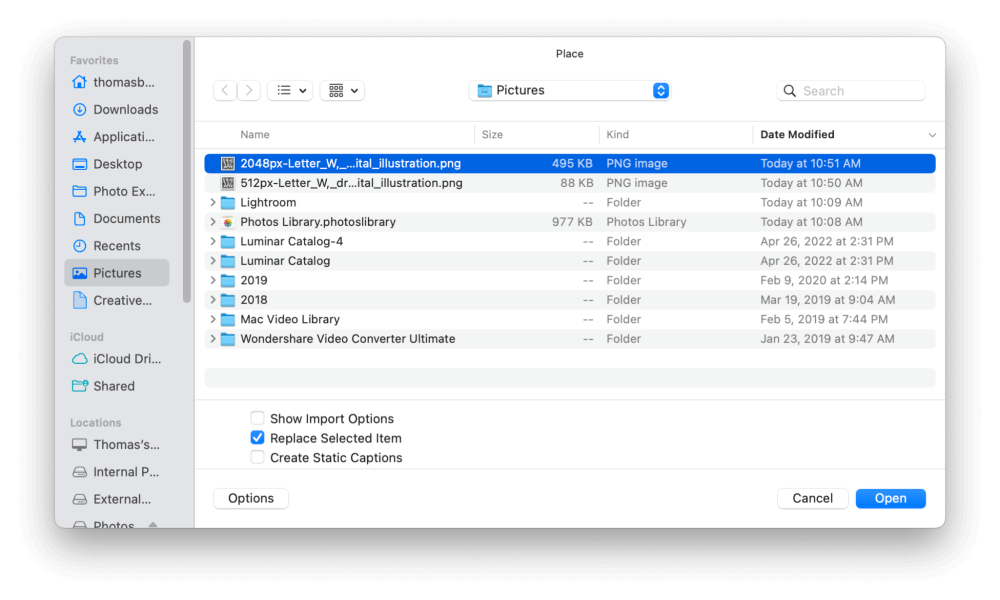
Ifuatayo, bonyeza Amri + D (tumia Ctrl + D ikiwa uko kwenye Kompyuta) kutekeleza amri ya Mahali , na kuvinjari ili kuchagua faili ya picha unayotaka tumia kama kifuniko chako.
InDesign 'itapakia' kishale chako na kijipicha cha picha uliyochagua. Bofya popote kwenye hati ili kuweka picha yako, na kisha uibadilishe ukubwa hadi ukubwa unaotaka. Hii inaweza kuanzia mistari miwili ya maandishi hadi ukurasa mzima, kwa hivyo usisimame katika njia ya ubunifu wako mwenyewe!
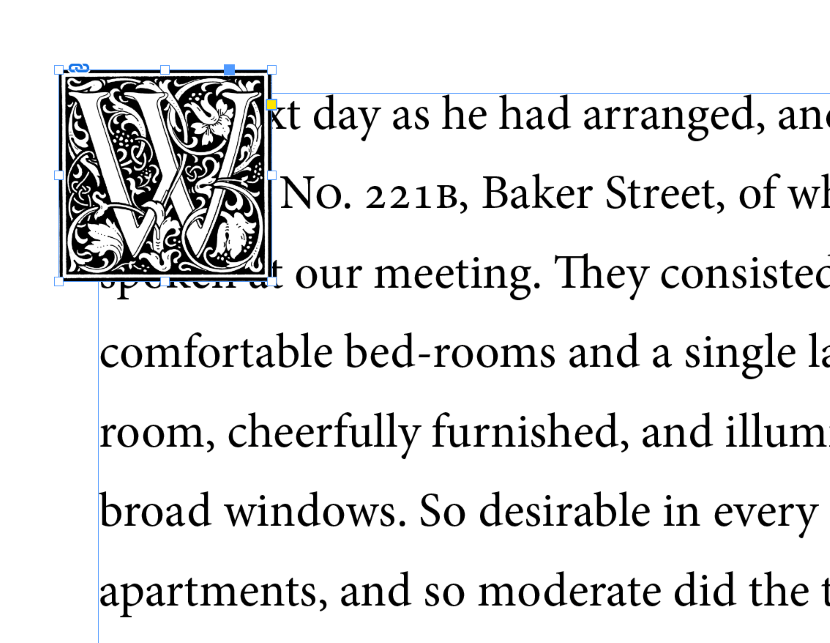
Hakikisha kuwa picha bado imechaguliwa, kisha ufungue kidirisha cha Kufunga Maandishi . Ikiwa tayari si sehemu ya nafasi yako ya kazi, unaweza kuionyesha kwa kufungua menyu ya Dirisha na kuchagua Funga Maandishi .
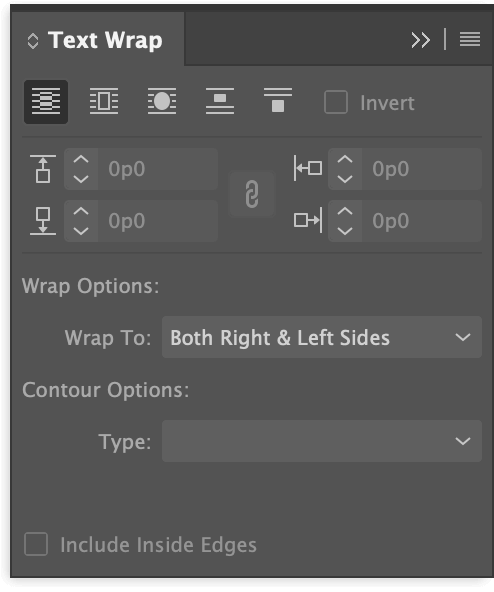
Katika paneli ya Kukunja Maandishi, utaona chaguo kadhaa za kufunga, lakini chaguo bora zaidi kwa kazi hii ni Funga Sanduku la Kufunga .
Kulingana na muundo wa picha yako ya kudondosha, unaweza pia kutaka kujaribu kutumia mpangilio wa Funga Kipengele . Katika mfano wangu, Funga Kisanduku cha Kufunga ni sawa.

Unaweza pia kudhibiti nafasi karibu na picha yako ya kifuniko kwa kurekebisha pambizo kwenye paneli ya Kukunja Maandishi. Kwa chaguomsingi, thamani hizi zimeunganishwa, lakini unaweza kubofya ikoni ya kiungo cha mnyororo mdogo katikati ya kidirisha ili kuzitenganisha.
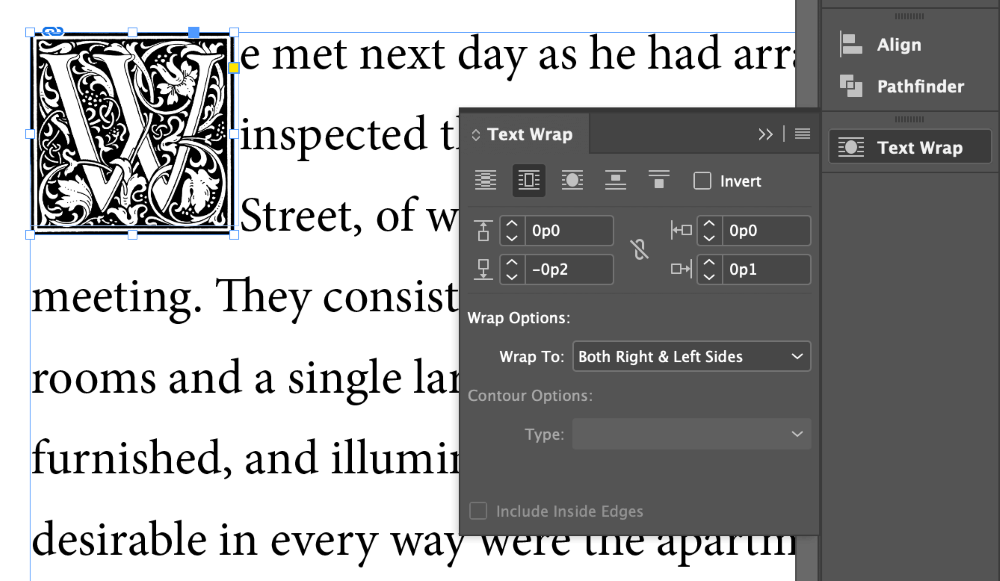
Katika hali hii, nitaongeza nafasi kidogo upande wa kulia, na kuondoa nafasi chini ili kusimamisha mstari wa nne usikatishwe.
Alama Maalum za Kudondosha herufi
Ikiwa ungependa kuendelea kutumia mtindo unaotegemea maandishi lakini pia unataka uhuru zaidi wa ubunifu kuliko unaopata ukiwa na kikomo cha msingi, unaweza kuchanganya zile mbili zilizopita. mbinu kwa kuunda herufi kubwa na kuibadilisha kuwa sura ya vekta.
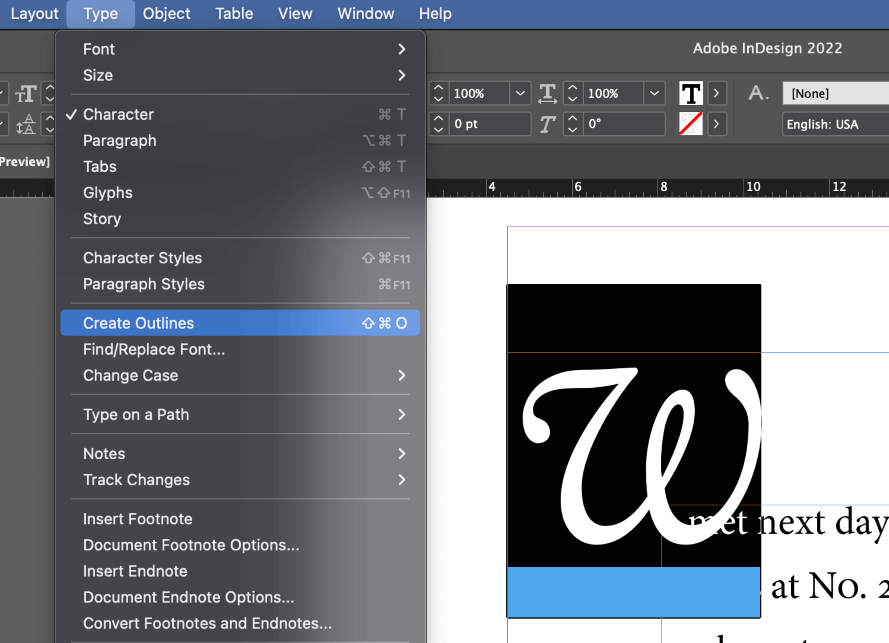
Tumia zana ya Aina kuunda fremu mpya ya maandishi, na uandike herufi unayotaka kutumia kama kizuizi. Chagua herufi mpya, kisha ufungue menyu ya Chapa , na ubofye Unda Muhtasari . Unaweza pia kutumia njia ya mkato ya kibodi Amri + Shift + O (tumia Ctrl + Shift + O ikiwa uko kwenye Kompyuta).
Barua yako sasa imebadilishwa kuwa umbo la vekta, ingawa bado iko ndani ya fremu yake ya awali ya maandishi. Haiwezi tena kuhaririwa kwa zana ya Aina , kwa hivyo itabidi utumie Uteuzi , Uteuzi wa Moja kwa Moja , na Kalamu zana kama ungependa kufanya marekebisho yoyote ya ziada.
Chagua umbo la kudondosha kwa kutumia zana ya Chaguo , kisha ubofye Amri + X (tumia Ctrl + X kwenye Kompyuta) hadi Kata umbo, kisha ubonyeze Amri + V (tumia Ctrl + V kwenye Kompyuta) ili Ibandike kurejesha kwenye hati, bila ya chombo chake cha fremu ya maandishi. Sasa inaweza kuwekwa mahali popote unapotaka.
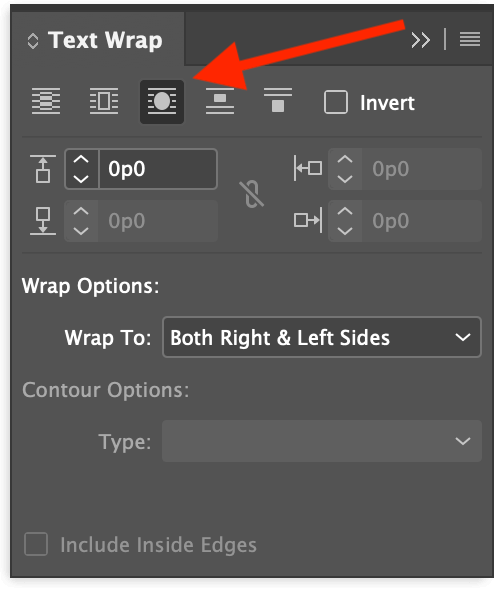
Mwishowe, fungua kidirisha cha Kufunga Maandishi , na utekeleze chaguo la Funga Kipengee .
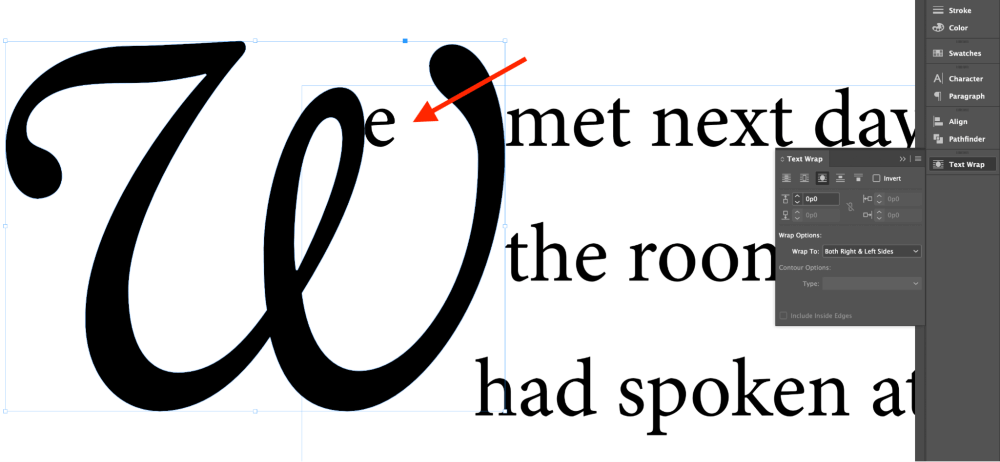
Ukipata. kwamba herufi zako hazichezi vizuri, kama ilivyo kwenye mfano hapo juu, unaweza kuongeza thamani fulani ya kurekebisha kwenye paneli ya Kufunga Maandishi ili kuunda eneo la bafa kati ya kikomo cha kudondosha na maandishi yako halisi.
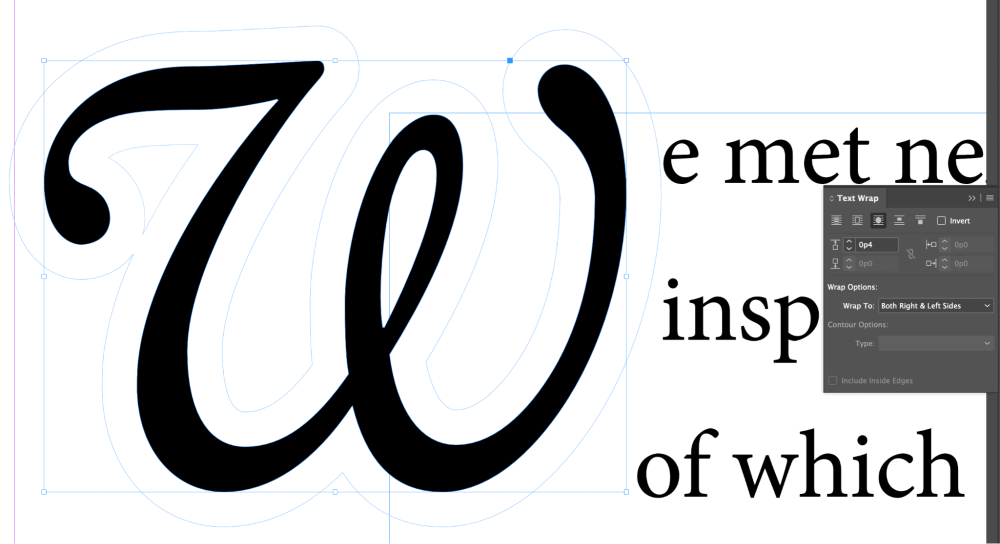
Unaweza hata kuhariri eneo hili la bafa kwa kutumia zana ya Uteuzi wa Moja kwa Moja kwa udhibiti kamili wa ufungaji wa maandishi yako.
Kuondoa kikomo chako kutoka kwa vizuizi vya fremu ya maandishi ni muundo muhimu. mbinu, lakini si hayo tu unaweza kufanya nayo.
Kwa kuwa sasa imebadilishwa kuwa umbo la vekta, si lazima ubaki na vijazo rahisi vya rangi: unaweza pia kuitumia kama fremu ya picha! Inachukua uangalifu kidogo kutumia hii kwa njia ya kuvutia, lakini ni thamani yake unapopata mchanganyiko sahihi wa fomu ya tabia na picha.
Ili kutumia kofia yako ya kudondosha kama fremu ya picha, anza kwa kuchagua kitu kwa kutumia Zana ya uteuzi . Kisha, bonyeza Amri + D (tumia Ctrl + D kwenye Kompyuta) ili kuweka picha mpya, na kuvinjari ili kuchagua faili unayotaka kutumia.
InDesign itakupa kishale kilichopakiwa kinachoonyesha kijipicha cha picha yako. Bofya kwenye sura ya vekta ya kofia ili kuweka picha ndani yake. Ni hayo tu!
Neno la Mwisho
Sasa una zana za kuunda aina yoyote ya kofia ambayo unaweza kufikiria! Neno kwa wenye busara, ingawa: kwa kawaida ni bora kuweka idadi ya vifuniko kwa kiwango cha chini ili wasipate kuchoka. Kuzitumia mwanzoni mwa kila sura au sehemu ni mahali pazuri pa kuanzia, lakini itabidi ufanye uamuzi kwa muundo wako mwenyewe.
Furahia kudondosha!

